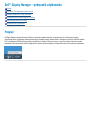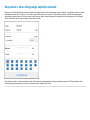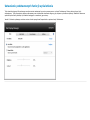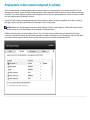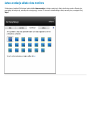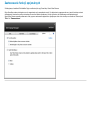Dell™ Display Manager – podręcznik użytkownika
Przegląd
Korzystanie z okna dialogowego szybkich ustawień
Ustawianie podstawowych funkcji wyświetlania
Przypisywanie trybów ustawień wstępnych do aplikacji
Łatwa aranżacja układu okna monitora
Zastosowanie funkcji opcjonalnych
Przegląd
Dell Display Manager to aplikacja dla systemu Windows, używana do zarządzania monitorem lub grupą monitorów. Umożliwia ręczną regulację
wyświetlonego obrazu, przypisywanie ustawień automatycznych, zarządzanie energią, obracanie obrazu i udostępnia inne funkcje w wybranych modelach
Dell. Po zainstalowaniu Dell Display Manager będzie uruchamiał się przy każdym uruchomieniu systemu, a jego ikona zostanie umieszczona na pasku
powiadomień. Informacje na temat monitorów podłączonych do systemu są zawsze dostępne po umieszczeniu kursora nad ikoną na pasku powiadomień.

Korzystanie z okna dialogowego szybkich ustawień
Kliknięcie ikony Dell Display Manager na pasku powiadomień spowoduje otwarcie okna dialogowego szybkich ustawień. Po podłączeniu więcej niż jednego
obsługiwanego modelu Dell do systemu, z menu wybrać można konkretny monitor docelowy. Okno dialogowe szybkich ustawień umożliwia wygodne
wprowadzanie ustawień Jasności i Kontrastu monitora, wybór ręczny trybów ustawień wstępnych lub ustawienie trybu automatycznego. Można również
zmienić rozdzielczość ekranu, Łatwa aranżacja układu okna monitora.
Okno dialogowe szybkich ustawień umożliwia również szybki dostęp do zaawansowanego interfejsu użytkownika programu Dell Display Manager, który
umożliwia regulację podstawowych funkcji, trybu automatycznego i dostęp innych funkcji.

Ustawianie podstawowych funkcji wyświetlania
Tryb ustawień wstępnych dla wybranego monitora można zastosować ręcznie za pomocą menu na karcie Podstawowe. Można również włączyć tryb
automatyczny. Tryb automatyczny włącza preferowane przez użytkownika ustawienia wstępne, gdy aktywne są określone aplikacje. Wiadomość ekranowa
wyświetla przez chwilę aktualny tryb ustawień wstępnych w momencie jego zmiany.
Jasność i Kontrast wybranego monitora można również wyregulować bezpośrednio z poziomu karty Podstawowe.

Przypisywanie trybów ustawień wstępnych do aplikacji
Karta trybu automatycznego umożliwia powiązanie określonych ustawień wstępnych z konkretną aplikacją i ich automatyczne stosowanie. Gdy tryb
automatyczny jest włączony, program Dell Display Manager automatycznie włączy odpowiednie ustawienia wstępne w momencie aktywacji powiązanej z
nimi aplikacji. Tryb ustawień wstępnych przypisany do konkretnej aplikacji może być taki sam w każdym podłączonym monitorze lub można też ustawić
różny tryb ustawień wstępnych dla każdego z monitorów.
Program Dell Display Manager został wstępnie skonfigurowany dla wielu popularnych aplikacji. Aby dodać nową aplikację do listy zadań, wystarczy ją
przeciągnąć z pulpitu, menu Start systemu Windows lub innego miejsca i upuścić na bieżącą listę.
UWAGA: Zadania trybu ustawień wstępnych przypisane do plików wsadowych, skryptów, modułów ładujących, a także plików niewykonywalnych,
takich jak archiwa zip czy inne pliki spakowane, nie są obsługiwane i nie będą wykonywane.
Dodatkowo można aktywować tryb ustawień wstępnych „Game” (Gry), który będzie używany za każdym razem, gdy aplikacja Direct3D zostanie
uruchomiona w trybie pełnoekranowym. Aby zignorować ten mechanizm w przypadku poszczególnych gier, jeśli jest włączony, dodaj je do listy zadań z
innym trybem ustawień wstępnych. Aplikacje ustawione na liście zadań mają priorytet przed ogólnymi ustawieniami Direct3D.

Łatwa aranżacja układu okna monitora
W obsługiwanych modelach Dell dostępna będzie zakładka Łatwa aranżacja, do łatwej aranżacji opcji układu okna dla tego monitora. Otwarte okna
przeciągnięte do każdej strefy, automatycznie zmienią pozycję i rozmiar. Po utworzeniu niestandardowego układu, zaaranżuj okna, a następnie kliknij
Zapisz.

Zastosowanie funkcji opcjonalnych
W obsługiwanych modelach Dell zakładka Opcje umożliwia wybór opcji PowerNap i Smart Video Enhance.
Opcje PowerNap zostaną udostępnione w celu zapewnienia opcji oszczędzania energii. Po uaktywnieniu wygaszacza ekranu, jasność monitora zostanie
automatycznie ustawiona na poziom minimalny albo monitor zostanie przełączony na tryb uśpienia w celu dodatkowego oszczędzania energii.
Smart Video Enhance poprawia odtwarzanie video, poprzez zastosowanie poprawek w największym oknie video otwartym na monitorze. Można wybrać
"Film" lub "Zaawansowane".
-
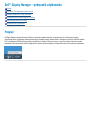 1
1
-
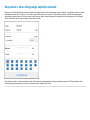 2
2
-
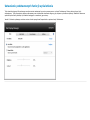 3
3
-
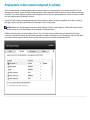 4
4
-
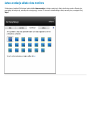 5
5
-
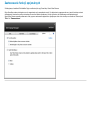 6
6
Dell U2713H instrukcja
- Typ
- instrukcja
- Niniejsza instrukcja jest również odpowiednia dla